Hướng dẫn giải nén file tgz trong Windows và Linux [2021] – Kho Tên Miền
Bạn có biết cáchgiải nén file tgz không? Câu lệnh tar trên Linux thường được sử dụng để tạo các tệp tin lưu giữ .tar.gz hoặc .tgz, hay còn được nhắc đên là tarballs.
Lệnh này chứa một loạt những tùy chọn, nhưng mà bạn chỉ cần nhớ 1 số ít tùy chọn để tạo file tàng trữ rất nhanh với tar. Ngoài ra bạn cũng hoàn toàn có thể dùng lệnh tar để giải nén file tgz lưu giữ. Bài viết này mình sẽ hướng dẫn bạn cách giải nén file Tgz trên Linux và Windows .
File .TGZ là
tệp gì?
tệp gì?
/tgz-files-5823aa2d5f9b58d5b150d669.png)
TGZ là Compressed Files – Gzipped Tar file, dưới định dạng N / A được tăng trưởng bởi N / A .
Tập tin Một TGZ là một .tar Unix tài liệu nén với Gnu Zip (.GZIP) nén để giảm kích thước tập tin. Nó hay được sử dụng trên các hệ thống Unix và Linux & ban đầu được xây dựng như các phiên bản tốc ký của .tar.gz mở rộng hợp chất.
Giải nén file tgz, tarball .tar.gz, hoặc .gz bằng tar trong Linux trên Windows

Để dùng tar trên Linux, bạn cần thiết lập một bản phân phối ( ví dụ điển hình như Ubuntu ) trải qua việc bật Windows Subsystem for Linux ( WSL ), sau đó thiết lập Ubuntu từ Microsoft Store .
Để giải nén tệp. tar.gz bằng Linux trên Windows 10, hãy thực thi theo những bước sau :
- 1. Mở Start.
- 2. Tìm kiếm Ubuntu và nhấp vào kết quả hàng đầu để mở ứng dụng.
- 3. Nhập lệnh sau để giải nén nội dung của tệp .tar.gz và nhấn
Enter:
sudo tar -xvzf /mnt/c/PATH/TO/TAR-FILE/Desktop/FILE-NAME.tar.gz -C /mnt/c/PATH/TO/DESTINATION/FOLDER
Giải nén tarball. tar.gz ,. tgz hoặc. gz bằng tar trong Linux trên Windows 10
Lưu ý: Trong lệnh, bảo đảm cập nhật cú pháp để bao gồm các URL nguồn & đích. Nếu chỉ có một tệp tin .tar, bạn có thể sử dụng cùng một lệnh được miêu tả ở trên, tuy vậy không bao gồm đối số z.
Trong lệnh trên, Ví dụ gõ sudo để chạy ứng dụng với quyền admin, tar để gọi phần mềm và sau đấy cung cấp cho nó một vài đối số, bao gồm:
- x – chỉ dẫn tar rằng bạn muốn giải nén nội dung.
- v – đây là một đối số tùy chọn để hiển thị quy trình giải nén. Nếu không, bạn hoàn toàn có thể chỉ nhìn thấy con trỏ nhấp nháy cho đến khi quy trình hoàn tất.
- z – Bảo tar giải nén nội dung của tệp tin .tar.gz bằng gzip.
- f – chỉ dẫn tar tên của file mà bạn sắp giải nén.
Sau đấy, bạn cần chỉ định URL của file tarball mà bạn mong muốn giải nén. bạn sẽ phát hiện thấy rằng URL bắt đầu bằng /mnt/c/, thay vì c:\, & việc này là do ta thực sự làm việc trong toàn cầu Linux.
Xem thêm: Giáo án dạy học Toán 11 theo định hướng phát triển phẩm chất năng lực – https://thomaygiat.com
-C – Được sử dụng để báo cho tar thay đổi thư mục. Khi thực thi lệnh, bạn bắt đầu trong thư mục nguồn & sau đấy bạn cần chỉ định thư mục đích, đây là URL bài đăng đã chỉ định để hoàn thành lệnh. Bạn sẽ giải nén các tệp tin vào bất kỳ thư mục nào bạn mong muốn, mặc dù vậy hãy nhớ bắt đầu đường dẫn với /mnt/ theo sau là đường dẫn Windows.
Quan trọng là bạn cần phải chú ý quan tâm đến chữ hoa và chữ thường trong khi gõ một lệnh trong Linux .
Gom và bung tập tin hoặc thư mục đuôi .tar

1/ Gom
#tar -cvf [tênfile.tar] [file1] [file2] …
2/ Bung
#tar -xvf [file.tar]
3/ Nén & Gom
#tar -zcvf [file.tar.gz] file1 file2 …
4/ Giải nén & bung
#tar -zxvf [file.tar.gz]
Nén hàng loạt Folder Hoặc Một tệp tin độc nhất
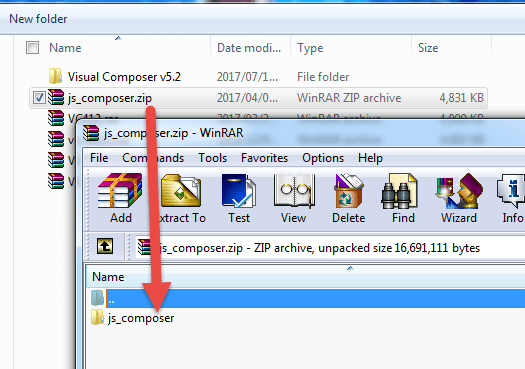
Dùng lệnh phía dưới để nén hàng loạt thư mục hoặc một tệp trên Linux. Lệnh cũng nén toàn bộ những Folder khác bên trong Folder mà bạn chỉ định, nói cách khác lệnh hoạt động giải trí đệ quy :
tar -czvf name-of-archive.tar.gz /path/to/directory-or-file
Phía bên dưới đây là ý nghĩa các phần của lệnh:
- -c: Tạo một kho tàng trữ.
- -z: Nén tệp lữu trữ bằng gzip.
- -v: Hiển thị tiến trình trong Terminal trong quy trình tạo kho tàng trữ, có cách gọi khác là chế độ “verbose”. V khi nào cũng là tùy chọn trong các lệnh này, nhưng mà nó thực sự có ích.
- -f: Cho phép bạn chỉ định tên tệp của kho
lưu trữ
Xem thêm: 7 phương pháp dạy học tiếng việt theo hướng phát triển năng lực hiệu quả – https://thomaygiat.com
.
Giả sử bạn có Folder tên là stuff trong thư mục hiện tại và bạn muốn lưu thư mục vào tệp tin có tên archive.tar.gz. Tất cả những gì bạn cần làm là chạy lệnh dưới đây:
tar -czvf archive.tar.gz stuff
Kết
Vậy là mình đã vừa hướng dẫn bạn cách giải nén file tgz trên Linux và Windows rối đấy. Ngoài những điều ấy ra nếu máy tính của bạn đang chạy trong môi trường đồ họa Deskop Linux, bạn cũng có thể sử dụng các tiện ích nén tệp hoặc trình quản lý tệp tin để tạo hoặc giải nén các tệp tin .tar.
Source: https://thomaygiat.com
Category : Kỹ Thuật Số
![Hướng dẫn giải nén file tgz trong Windows và Linux [2021] – Kho Tên Miền](https://thomaygiat.com/wp-content/uploads/tgz-files-5823aa2d5f9b58d5b150d669.png)

Chuyển vùng quốc tế MobiFone và 4 điều cần biết – MobifoneGo
Muốn chuyển vùng quốc tế đối với thuê bao MobiFone thì có những cách nào? Đừng lo lắng, bài viết này của MobiFoneGo sẽ giúp…

Cách copy dữ liệu từ ổ cứng này sang ổ cứng khác
Bạn đang vướng mắc không biết làm thế nào để hoàn toàn có thể copy dữ liệu từ ổ cứng này sang ổ cứng khác…

Hướng dẫn xử lý dữ liệu từ máy chấm công bằng Excel
Hướng dẫn xử lý dữ liệu từ máy chấm công bằng Excel Xử lý dữ liệu từ máy chấm công là việc làm vô cùng…

Cách nhanh nhất để chuyển đổi từ Android sang iPhone 11 | https://thomaygiat.com
Bạn đã mua cho mình một chiếc iPhone 11 mới lạ vừa ra mắt, hoặc có thể bạn đã vung tiền và có một chiếc…

Giải pháp bảo mật thông tin trong các hệ cơ sở dữ liệu phổ biến hiện nay
Hiện nay, với sự phát triển mạnh mẽ của công nghệ 4.0 trong đó có internet và các thiết bị công nghệ số. Với các…

4 điều bạn cần lưu ý khi sao lưu dữ liệu trên máy tính
08/10/2020những chú ý khi tiến hành sao lưu dữ liệu trên máy tính trong bài viết dưới đây của máy tính An Phát để bạn…
![Thợ Sửa Máy Giặt [ Tìm Thợ Sửa Máy Giặt Ở Đây ]](https://thomaygiat.com/wp-content/uploads/sua-may-giat-lg-tai-nha-1.jpg)
